
Innholdsfortegnelse:
- Forfatter John Day [email protected].
- Public 2024-01-30 11:22.
- Sist endret 2025-01-23 15:02.

Grunnideen bak dette prosjektet er å kontrollere et elektronisk apparat ved hjelp av Amazon Alexa eller via appen fra hvor som helst i verden. Vi bruker en Node MCU V1.0 for dette. All koden vil være på min Github -side. Hvis du på et tidspunkt ikke forstår et trinn, kan du gjerne kommentere nedenfor, så skal jeg svare på det tidligst. Alle studiepoeng for serverne så vel som koden går til kakopappa (https://github.com/kakopappa). Jeg har endret koden for å kontrollere 4 reléer for formålet med denne opplæringen. Vel, la oss komme i gang!
Merk: Denne opplæringen forutsetter at du har litt kunnskap om Arduino IDE og Node MCU.
Rekvisita
- Node MCU V1.0
- 4 reléer (stafettbank)
- Jumper ledninger
- Brødbrett
- En ekstern strømkilde
Trinn 1: Opprett en konto på Sinric.com
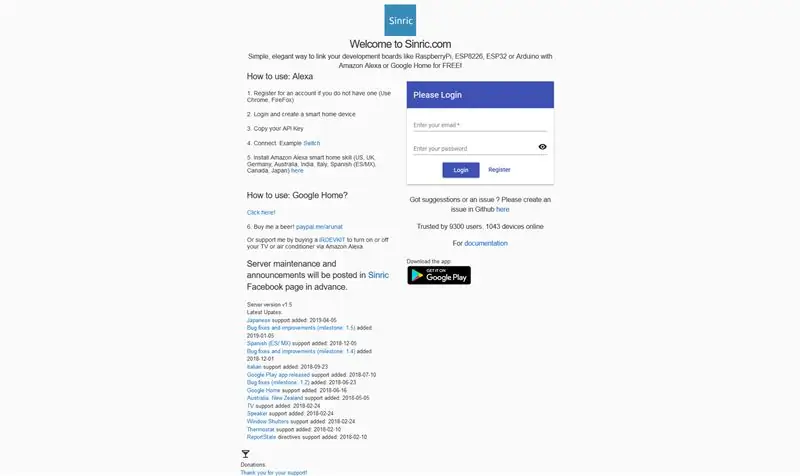
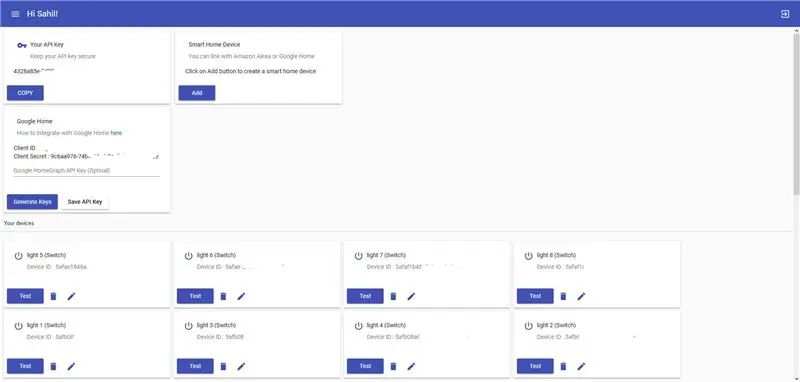
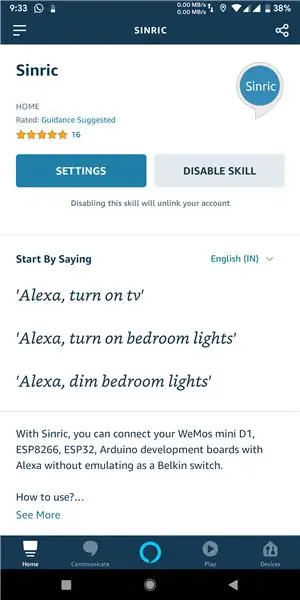
Det første du må gjøre er å gå til sinric.com og opprette en konto (gratis). Sinric lar deg kontrollere mikrokontrolleren din over internett. Du vil da få en API -nøkkel som er unik for kontoen din. Du vil bruke denne nøkkelen senere i koden. Det neste vi må gjøre er å legge til en enhet. Dette gjøres ved å klikke på "Legg til" -knappen. Lag et navn for enheten din som du deretter vil bruke til å ringe via Alexa. Velg "Bytt" i enhetstypen, og klikk deretter på Lagre. Dette vil opprette en enhets -ID for enheten din som også skal brukes i koden. I Alexa -appen aktiverer du Sinric -ferdigheten for Amazon -ekkoet ditt, slik at den kan oppdage de nyopprettede enhetene.
Trinn 2: Koble til kretsen

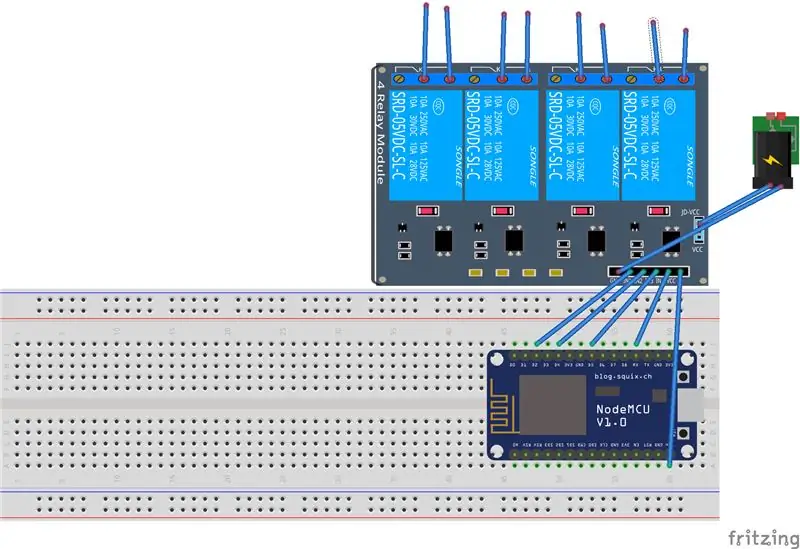
Koble kretsen som følger eller følg fritiseringsdiagrammet som er vedlagt:
Relé-- ESP
VCC ----- Vin
IN1 ------ D5
IN2 ------ D4
IN3 ------ RX
IN4 ------ D2
JD-VCC Positiv for ekstern strømforsyning
GND ----- GND for ekstern strømforsyning
Siden NodeMCU ikke kan drive relébanken alene, er det nødvendig med en ekstern strømforsyning for å drive den.
Reléene er koblet mellom apparatene ved å bryte strømførende ledning og sette dem inn i hvert relé som i en bryter.
Trinn 3: Last opp koden til NodeMcu
Koden lastes opp her:
Bibliotekene du trenger er ArduinoJson (installer versjon 5.13.2) og Arduino websockets (hent det fra:
Ikke glem å konfigurere styret til Node MCU v1.0.
Basert på antall reléer du trenger, kan du endre koden for å legge til flere. Endringene som kreves vil være å definere en ny pin og legge til en annen if -loop med den nye enhets -IDen. Du kan til og med endre pinnene etter din smak ved å se dette pin -diagrammet på
Dette forteller deg hvilken GPIO som er hva som er på Arduino. I utgangspunktet hvis du vil endre relépinnen din fra D4 til D3, vil endringen i koden være som følger:
Forrige kode:
#define MYPIN2 2 // D4
Ny kode:
#define MYPIN2 0 // D3
Merk:
Alt etter // er en kommentar på samme linje og blir ikke vurdert av kompilatoren.
Trinn 4: Konfigurering av Amazon Echo
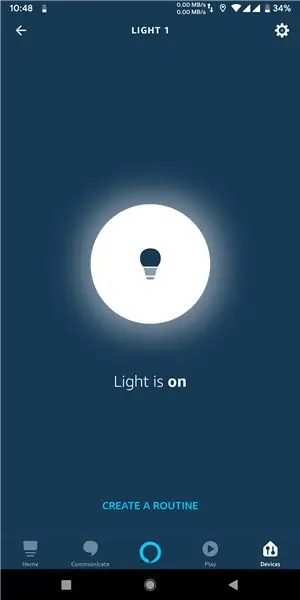
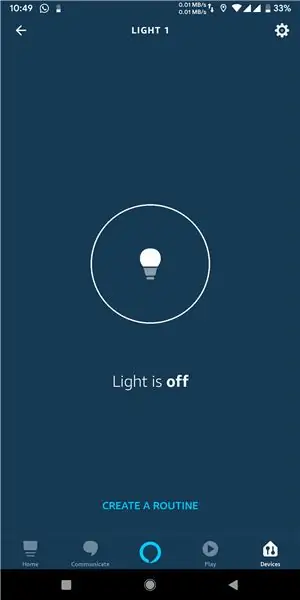
For å kontrollere enhetene ved hjelp av Amazon Echo må du først sette dem opp. Du kan gjøre dette ved å si "Alexa, Discover Devices". Det vil ta 20 sekunder, og det bør oppdage bryterne dine. Du kan nå si "Alexa, Slå på enhetsnavn" for å slå på enheten og omvendt. Du kan også kontrollere den fra Alexa -appen ved å gå til Enhetsdelen av appen.
Trinn 5: slutten
Jeg håper du ikke møtte noen problemer mens du fulgte denne instruksen. Hvis du har spørsmål, slipp dem nedenfor i kommentarfeltet.
Hvis du vil støtte meg på noen måte, er her Paypal -ID -en min: paypal.me/sahilgoel2001
Anbefalt:
Alexa Smart Home System som bruker NodeMCU -relemodul: 10 trinn

Alexa Smart Home System som bruker NodeMCU -relemodul: I dette IoT -prosjektet har jeg laget Alexa Smart Home Automation -systemet ved hjelp av NodeMCU ESP8266 & Relémodul. Du kan enkelt kontrollere lys, vifte og andre husholdningsapparater med talekommandoen. For å koble til Echo Dot smart høyttaler med
Wifi Smart Switch ESP8266 Fungerer med Alexa og Google Home Automation: 7 trinn

Wifi Smart Switch ESP8266 Fungerer med Alexa og Google Home Automation: I globaliseringens verden ønsker alle den nyeste og smarte teknologien. WiFi Smart Switch, som gjør livet ditt mer intelligent og praktisk
SONOFF Legger til Alexa og Google Home Voice Control til ZigBee Smart Devices: 3 trinn

SONOFF Legger til Alexa og Google Home Voice Control til ZigBee Smart Devices: Fra Wi-Fi smart switcher og plugger til ZigBee smart switcher og plugger, er talekontroll et populært smart håndfritt kontrollinngangspunkt. Gjennom å jobbe med Amazon Alexa eller Google Home, lar smarte plugger deg ta direkte kontroll over det tilkoblede hjemmet
IoT -basert 20 $ Smart Home mot Amazon Alexa: 5 trinn
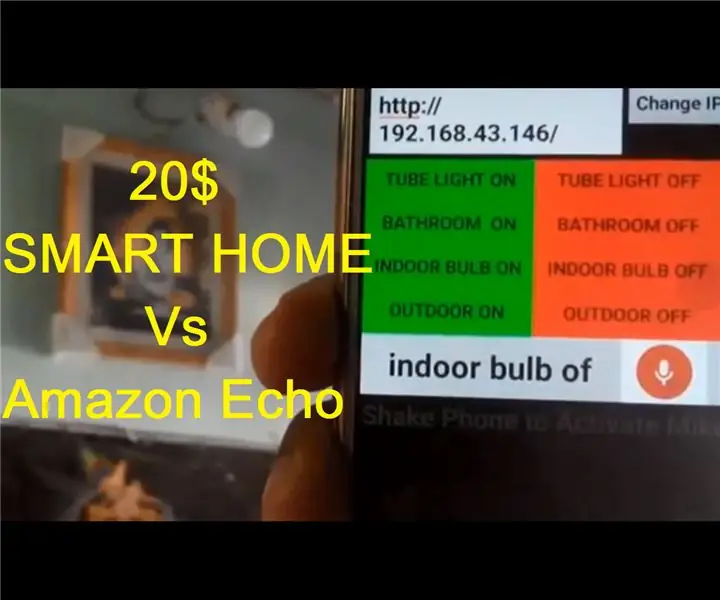
IoT Based 20 $ Smart Home mot Amazon Alexa: Hei alle sammen Jeg håper at dette prosjektet vil bringe en enorm revolusjon innen automatisering, med lavt synspunkt.Du kan plassere dette prosjektet ved siden av et hvilket som helst sentralbord og kontrollere alle apparatene som er festet til styret. Dette prosjektet bruker en e
Smart Home Monitoring Bruke Alexa og Arduino: 9 trinn (med bilder)

Overvåking av smarthus ved hjelp av Alexa og Arduino: I nåtiden tilbringer folk mer tid på arbeidsplassen enn i hjemmet. Derfor er det behov for et hjemmemonitoreringssystem hvor folk kan bli kjent med husets forhold mens de er på jobb. Det ville vært enda bedre hvis en
